- MongoDB와 연결을 위한 모듈 설치
# MongoDB와 연결하기 위한 드라이버 모듈을 설치(설치 후 "세션 다시 사작 및 모두 실행")
!python -m pip install "pymongo[srv]"==3.11
# import
from pymongo import MongoClient
# 연결하기
url = "mongodb+srv://a77643675:<password>0.siectcp.mongodb.net/?retryWrites=true&w=majority&appName=Cluster0"
client = MongoClient(url)
print(client)# database, collection 선택해주기
database = client["aiproject"]
collection = database["user"]더보기






몽고디비 클라이언트에서 데이터베이스에 들어간 후 connect클릭.

Drivers를 클릭

Driver에서 언어를 선택해 주고(버전은 알아서 하기) install your driver에 있는 내용 복사 후 붙여 넣기
그럼 모듈 설치는 완료.
이제 입력할 url의 password가 어디 있는지 확인

왼쪽 하단에 있는 Database Access를 클릭

위처럼 나오면 ADD NEW DATABASE USER 클릭 후 새롭게 만들거나 원래 있던 user에 EDIT을 클릭 후 새롭게 바꾸고 입력하면 된다.
- 데이터 추가하기
더보기

결과

결과
# 데이터 하나만 추가하기
user_insert = {"userid": "apple", "name": "김사과", "age": 20}
result = collection.insert_one(user_insert)
print(f"입력된 데이터 id: {result.inserted_id}")
# 데이터 여러개 한번에 추가하기
users_insert = [
{"userid": "banana", "name": "반하나", "age": 25},
{"userid": "orange", "name": "오렌지", "age": 30},
{"userid": "melon", "name": "이메론", "age": 28}
]
result = collection.insert_many(users_insert)
print(f"입력된 데이터 id: {result.inserted_ids}")
- 데이터 조회하기
더보기

결과

결과
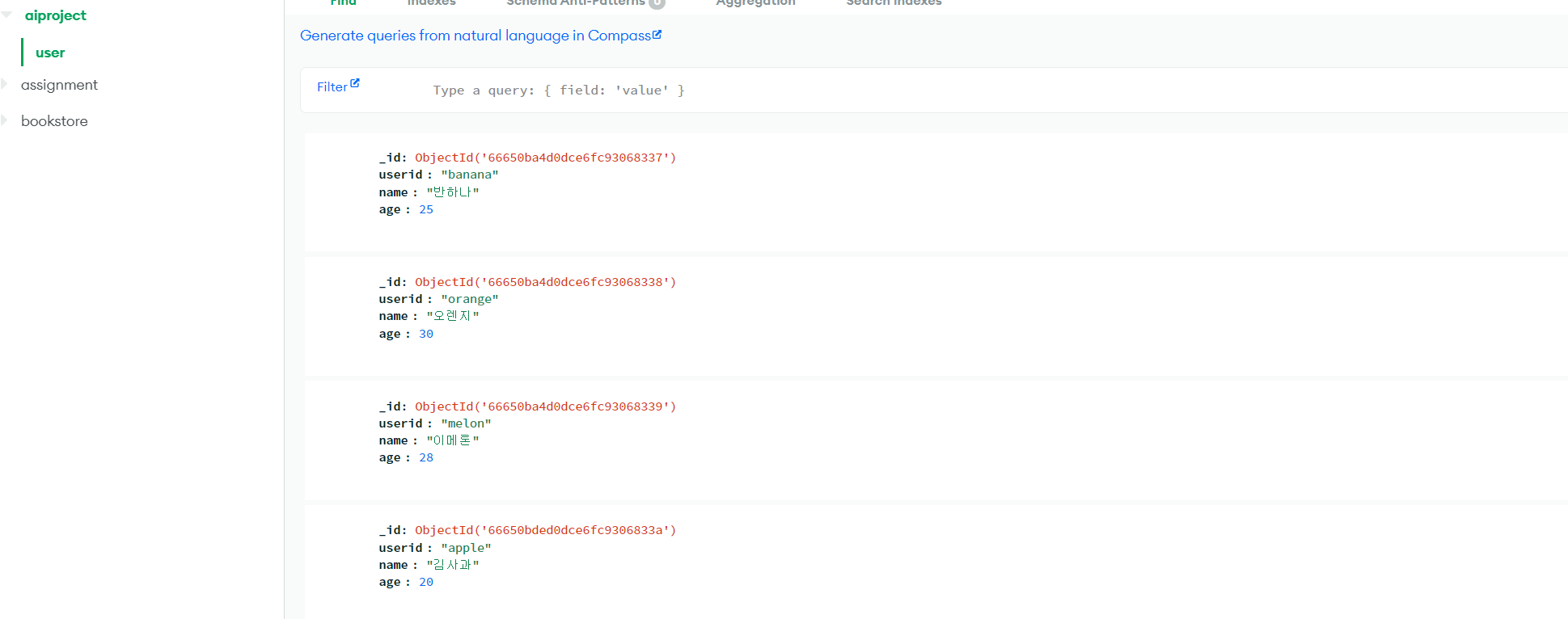
몽고디비에서 확인
# 특정 데이터 조회하기
user_find = {"userid": "apple"}
result = collection.find_one(user_find)
print(f"데이터: {result}")
# 모든 데이터 조회하기
result = collection.find({})
for data in result:
print(data)
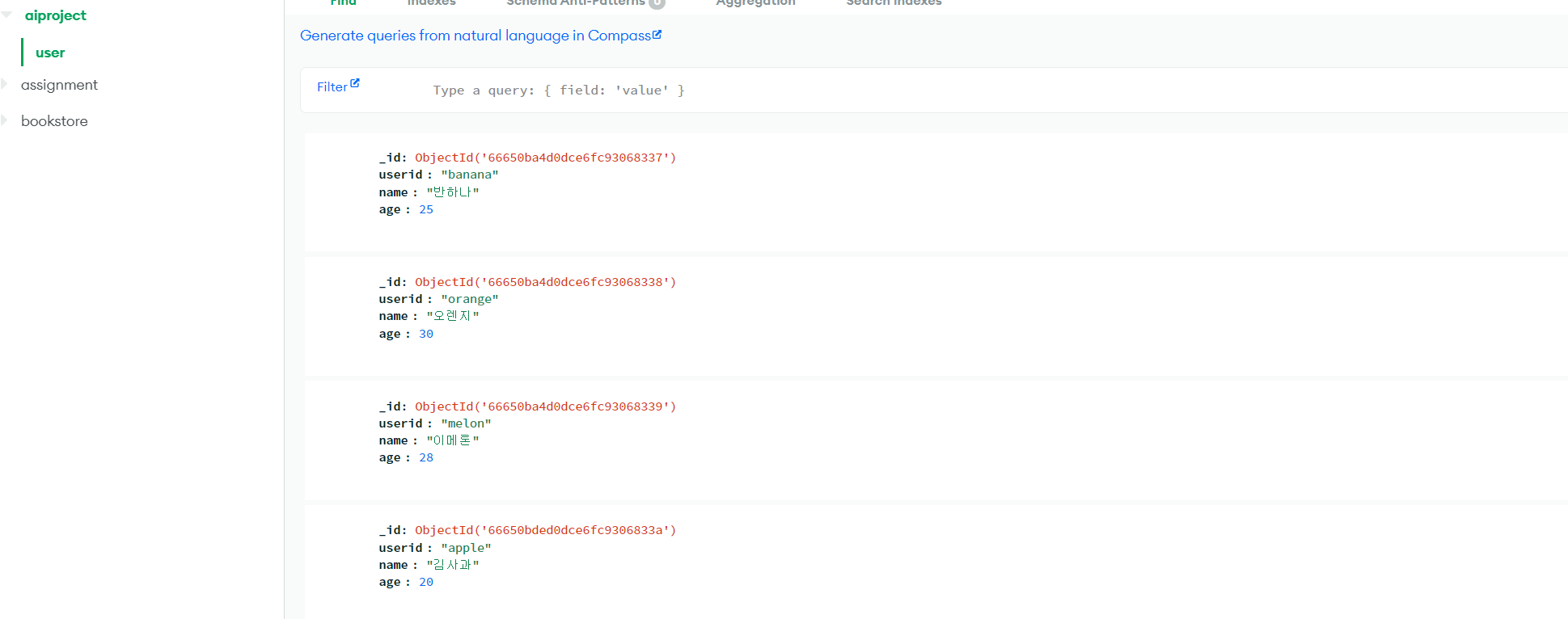
- 데이터 수정하기
더보기

결과
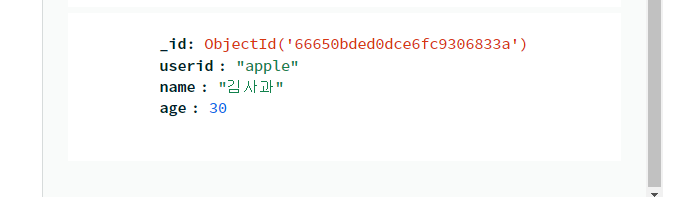
몽고디비에서 확인
user_update = {"userid": "apple"}
new_value = {"$set": {"age": 30}} # {"$set": {"_id": ObjectId("xxxxx")}}, ObjectID 선택방법
collection.update_one(user_update, new_value)
print("데이터 변경 성공!")
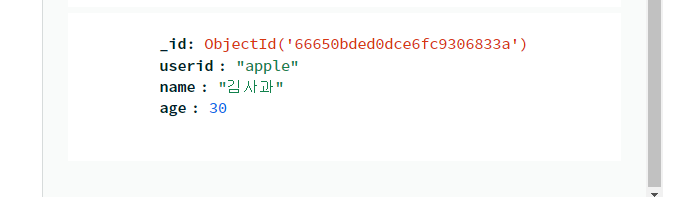
- 데이터 삭제하기
더보기

결과

몽고디비에서 확인
user_delete = {"userid": "apple"}
collection.delete_one(user_delete)
print("데이터 삭제 성공!")

'Python' 카테고리의 다른 글
| Python 동기, 비동기 (0) | 2024.06.03 |
|---|---|
| 재귀 호출(recursive call) (0) | 2024.04.01 |
| Python 파일 입출력 라이브러리 (0) | 2024.03.25 |
| Python 타입 어노테이션 (0) | 2024.03.24 |
| Python 모듈(Module)과 파일 입출력 (0) | 2024.03.24 |